如何通过美图秀秀翻转图片的上下镜像
美团秀秀是一款很好用的图片处理软件,它能够帮助我们美化图片,添加特效等等,是颜控们超级喜爱的一款软件,可是,不少人还不直到怎么通过美图秀秀翻转图片的上下镜像,小编今天给大家分享解决这个问题的方法。
具体如下:
1. 首先,请大家找到电脑中的“美图秀秀”软件,点击进入主界面,选择其中的“打开”这一项。
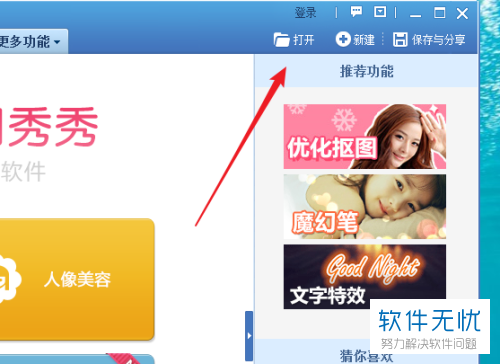
2. 第二步,接下来,请大家在新界面中选择自己想要处理的图片,这张图片就会用于上下镜像翻转操作。
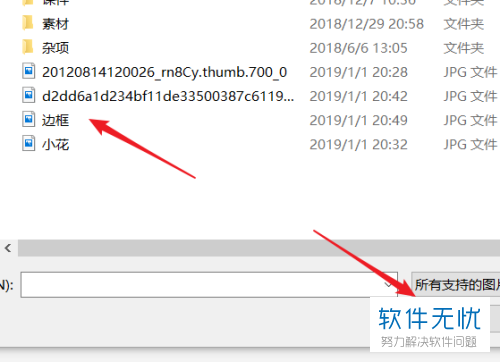
3. 第三步,完成上一步后,请大家选择屏幕顶部的“旋转”这一项,我们需要把照片进行旋转。
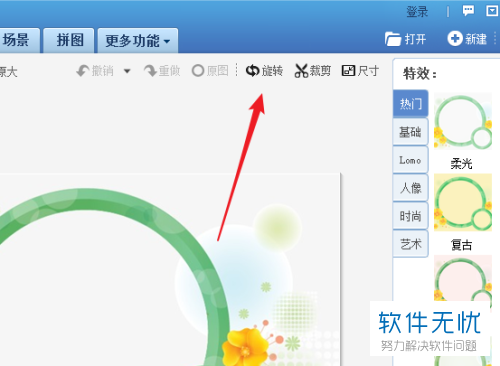
4. 第四步,接下来,请选择屏幕左上方的“上下翻转”这一项,这样我们就能预览图片效果了。

5. 第五步,请小伙伴们选择如图所示界面中的“完成旋转”选项。
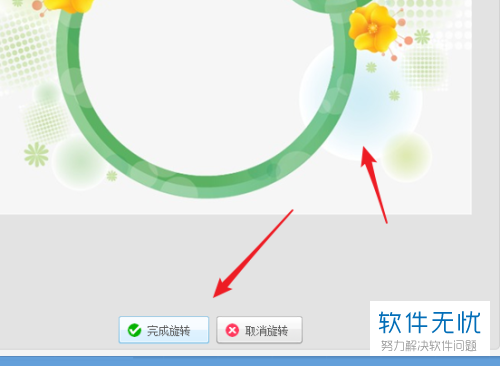
6. 第六步,完成上述步骤后,请别忘记选择箭头处的“保存”即可。
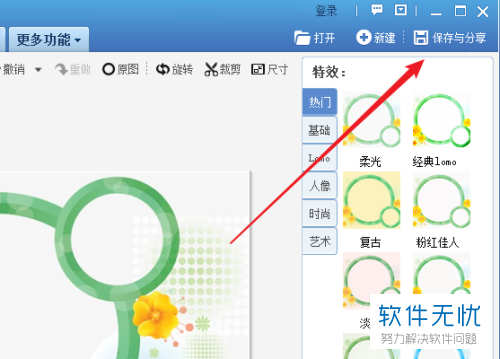
以上就是通过美图秀秀翻转图片的上下镜像的方法。
分享:
相关推荐
- 【其他】 WPS文字PDF为什么导出来会乱 04-26
- 【其他】 WPSppt怎么套模板 04-26
- 【其他】 WPS文字insert 04-26
- 【其他】 WPS文字生成图表 04-26
- 【其他】 WPS文字怎么旋转180度 04-26
- 【其他】 WPS文字圆形排列 04-26
- 【其他】 WPS文字颜色快捷键 04-26
- 【其他】 WPS文字阴影效果 04-26
- 【其他】 WPS文字右上角标注【1】 04-26
- 【其他】 WPS文字太长怎么弄两行 04-26
本周热门
-
iphone序列号查询官方入口在哪里 2024/04/11
-
输入手机号一键查询快递入口网址大全 2024/04/11
-
oppo云服务平台登录入口 2020/05/18
-
outlook邮箱怎么改密码 2024/01/02
-
苹果官网序列号查询入口 2023/03/04
-
光信号灯不亮是怎么回事 2024/04/15
-
fishbowl鱼缸测试网址 2024/04/15
-
正负号±怎么打 2024/01/08
本月热门
-
iphone序列号查询官方入口在哪里 2024/04/11
-
输入手机号一键查询快递入口网址大全 2024/04/11
-
oppo云服务平台登录入口 2020/05/18
-
outlook邮箱怎么改密码 2024/01/02
-
mbti官网免费版2024入口 2024/04/11
-
苹果官网序列号查询入口 2023/03/04
-
fishbowl鱼缸测试网址 2024/04/15
-
光信号灯不亮是怎么回事 2024/04/15
-
计算器上各个键的名称及功能介绍大全 2023/02/21
-
正负号±怎么打 2024/01/08











